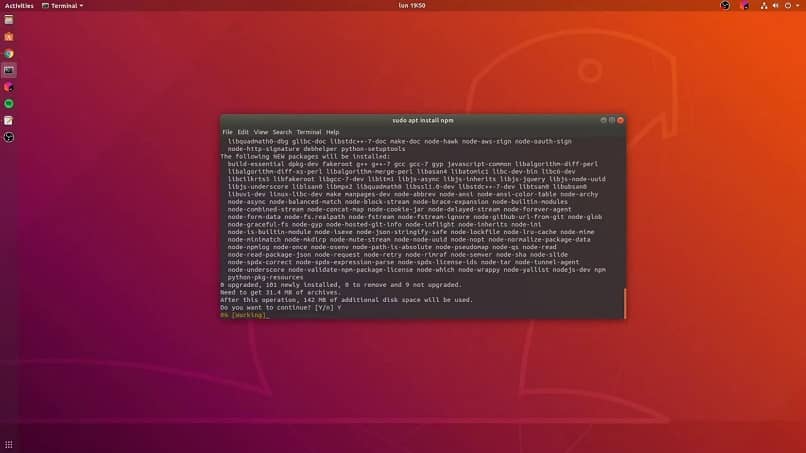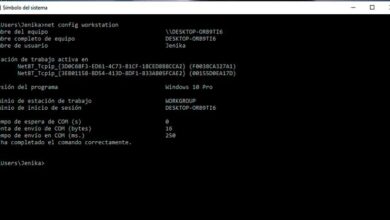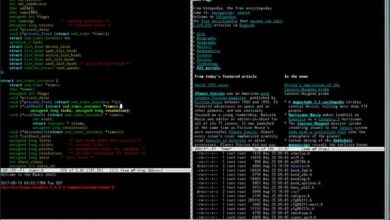Come installare o aggiornare Nodejs in Ubuntu in modo facile e veloce
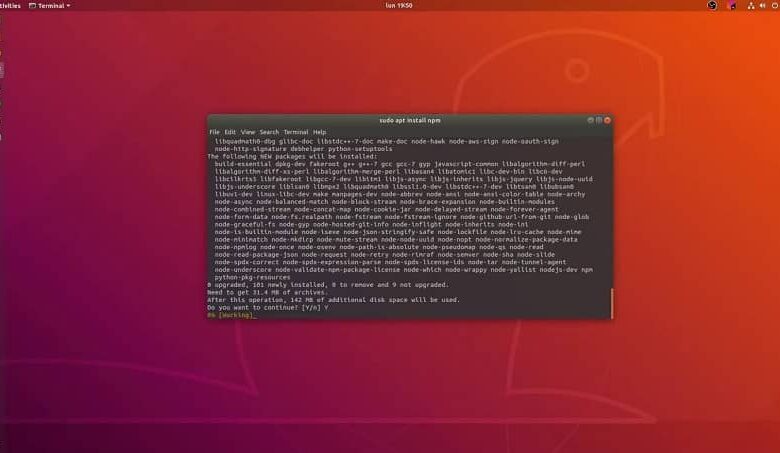
Molte aziende utilizzano Node.js per migliorare le prestazioni del proprio sito web. Questo tipo di tecnologia è ampiamente utilizzato dagli sviluppatori perché facilita il loro lavoro sulle reti. Potresti aver sentito parlare di Node.js e vuoi installarlo o forse lo hai già e vuoi aggiornarlo. Qui noi facciamo vedere commento installa o aggiorna mo NodeJS in Ubuntu facilmente e rapidamente.
Node.js
È stato creato con l'obiettivo di essere pratico per il creazione di programmi di rete , ad esempio server web. Il suo fondatore è stato Ryan Dahl nel 2009 e il suo sviluppo è stato sponsorizzato dalla Joyent Company. La tecnologia Node.js è ben nota e utilizzata dagli sviluppatori per ottimizzare qualsiasi applicazione web.
Node.js è un ambito di runtime del server che consente l'esecuzione di JavaScript senza il client. È anche un multipiattaforma gratuita , molto pratico e utile per tutti i tipi di progetti educativi o commerciali.
Come installare o aggiornare Node.js su Ubuntu
Prima di installare Node.js, è importante accedere al server ed eseguire i comandi utilizzando sudo. Installare Node.js in Ubuntu è facile quando lo fai su da un archivio ufficiale. Segui i passaggi successivi:
- In il sistema Ubuntu, devi aprire un emulatore di terminale dal menu principale; una volta effettuato l'accesso, mitiga la cache APT ed esegui il seguente comando: sudo apt upadate.
- L'esecuzione di questo processo garantisce che il repository sia sincronizzato e che il sistema scarichi in modo sicuro ciò che è memorizzato in esso.
- Quindi puoi eseguire l'installazione di Node.js eseguendo il seguente comando: sudo apt installa nodejs .
- Quindi devi inserire la password e in questo modo partirà il processo di installazione. Inoltre, hai la possibilità di installare NPM, un gestore di pacchetti Node.js. Cosa si può fare tramite questo comando: sudo apt installa npm .
- Per verificare l'installazione, è necessario eseguire questo comando: nodo.js -v .
- Se vuoi rimuovere Node.js, esegui il seguente comando: sudo apt remove nodejs.
Installa o aggiorna Nodejs su Ubuntu da NVW
Esistono altri modi per installare Node.js su un server Ubuntu 18.04, utilizzando un NWN. Installare, puoi selezionare una versione specifica . Segui i passaggi successivi:
- Devi scaricare NWM usando wget; Nel caso in cui non sei sicuro se utilizzare wget, esegui il seguente comando: sudo apt install wget
- Quindi continua con questo comando: wget -qO- https://raw.githubusercontent.com/creationix/nvm/v0.34.0/install.sh | frapper
- Per utilizzare l'NWM dal profilo bash sul tuo utente, esegui il seguente comando: source ~ / .profile
- Una volta pronto, puoi utilizzare NWM e visualizzare le versioni di Node.js da installare: nvm ls-remoto
- Lì puoi scegliere quello che desideri. Per una migliore stabilità e supporto, si consiglia la versione 10.15.1. Per questo, è necessario eseguire questo comando: nvm install 10.15.1
- Per assicurarti che Node.js sia installato, esegui questo comando: nodo -v .
Ora puoi iniziare a utilizzare Node.js in Ubuntu. Se vuoi disinstallarlo, disabilitalo prima con questo comando: nvm deactivate. Quindi puoi disinstallare Node.js con questo: nvm uninstall v10.15.1
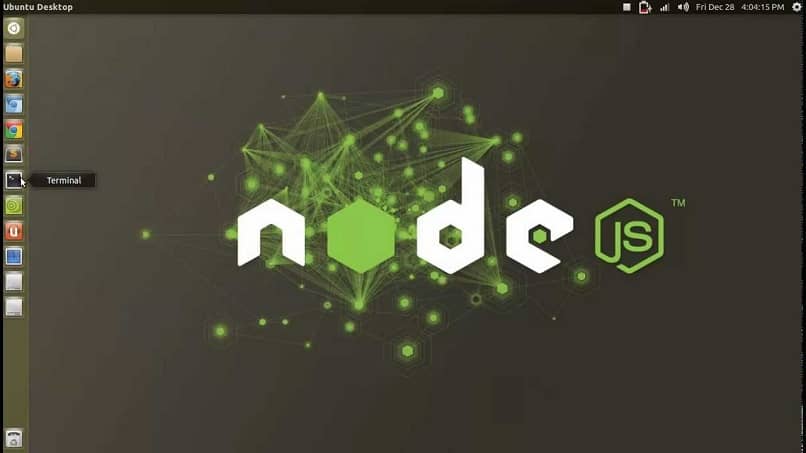
Come puoi vedere, l'installazione o l'aggiornamento di Node.js in Ubuntu è un processo molto semplice e abbastanza veloce, a patto che tu lo faccia su da un sito ufficiale.
Inoltre, avere questa tecnologia ti permetterà di migliorare qualsiasi tipo di applicazione web. Durante il download di Node.js in Ubuntu, assicurati di inserire i comandi correttamente e segui i passaggi che descriviamo in questo articolo per evitare qualsiasi inconveniente.
Speriamo che questo articolo ti sia piaciuto, scrivi il tuo commenti. La tua opinione è importante per noi, ci aiuta a migliorare i nostri contenuti. Ricorda di usare un linguaggio appropriato e di condividere queste informazioni con la tua famiglia e i tuoi amici.